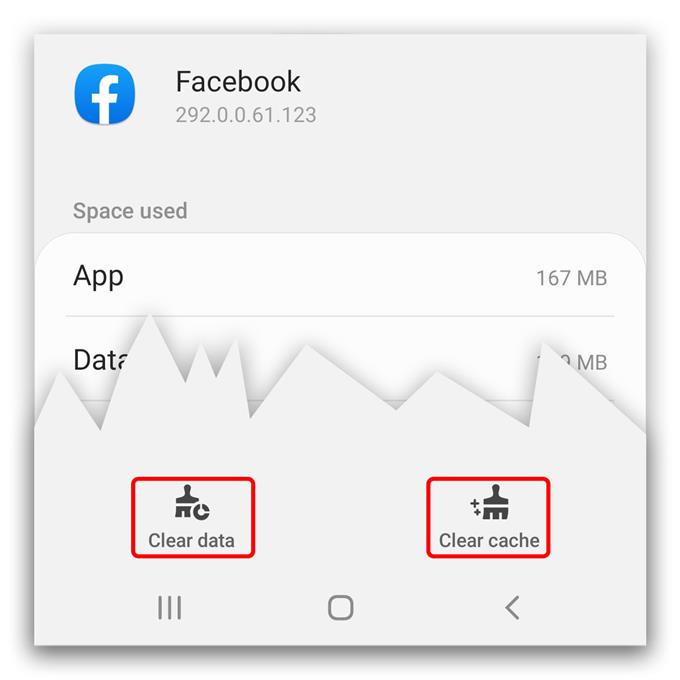En esta guía de solución de problemas, aprenderá lo que debe hacer si Facebook se congela en su Galaxy S20 Plus y comprenderá la razón por la que este problema ocurre de vez en cuando. La mayoría de las veces, se debe a un problema con la aplicación. Continúe leyendo para saber más.
Facebook debería funcionar correctamente en cualquier dispositivo Android, independientemente de las especificaciones. Siempre que su teléfono esté conectado a Internet, la aplicación debería poder hacer su trabajo correctamente. Sin embargo, parece que algunos propietarios del Samsung Galaxy S20 Plus han tenido problemas al usar Facebook. Algunos informaron que la aplicación simplemente se bloquea o se cierra por sí sola sin una razón o causa aparente. Otros, sin embargo, dijeron que usa demasiada batería y que el sistema tiene que forzar su cierre.
Cualquiera que sea el caso, si tiene un problema con esta aplicación, casi puede esperar que sea solo un problema de la aplicación. Sin embargo, existe la posibilidad de que un problema con el firmware también esté provocando que la aplicación se bloquee. Dicho esto, debe realizar una solución de problemas básica para poder determinar la razón por la que la aplicación se bloquea y, con suerte, poder solucionarlo. Esto es lo que debe hacer:
Primera solución: cierre Facebook y fuerce el reinicio de su teléfono

Si la aplicación se bloquea inmediatamente después de que se abre o si simplemente deja de responder mientras se usa, es posible que algunas otras aplicaciones tengan algo que ver con ella o que el firmware en sí deba actualizarse.
Para descartar esta posibilidad, lo que debe hacer es cerrar todas las aplicaciones que se ejecutan en segundo plano y luego actualizar la memoria de su teléfono. Así es como se hace:
- Toque la tecla Aplicaciones recientes.
- Toque el botón Cerrar todo.
- Después de eso, mantenga presionado el botón para bajar el volumen y la tecla de encendido al mismo tiempo durante 10 segundos. Esto hará que el teléfono se apague y luego se vuelva a encender.
- Una vez que el logotipo se muestra en la pantalla, suelte ambas teclas y espere hasta que finalice el reinicio.
Después del reinicio, intente usar Facebook y vea si el problema está solucionado.
Segunda solución: borre la caché y los datos

Después de hacer la primera solución y Facebook aún se congela o deja de funcionar, lo siguiente que debe hacer es restablecer la aplicación. Es posible que el problema sea solo con la aplicación y, si es así, borrar la memoria caché y los datos será suficiente. Así es como se hace:
- Ve a la pantalla donde se encuentra la aplicación de Facebook.
- Toque y mantenga presionado el ícono hasta que se muestren las opciones.
- Toca Información de la aplicación.
- Toque Almacenamiento.
- Toca Borrar caché.
- Toque Borrar datos y luego confírmelo.
Después de reiniciar la aplicación, ábrala y vea si el problema está solucionado.
Cuando se trata de problemas de aplicaciones, como bloqueos y bloqueos, estas dos soluciones son suficientes para que la aplicación vuelva a funcionar perfectamente. Sin embargo, hay ocasiones en las que el problema es un poco complicado, así que si esto no funciona, prueba la siguiente solución.
Tercera solución: restablecimiento de fábrica de su teléfono

Después de hacer las dos primeras soluciones y la aplicación de Facebook sigue fallando en su Galaxy S20 Plus, entonces es posible que el problema ya esté en el firmware. Así que le sugerimos que haga el restablecimiento de fábrica.
Pero antes de hacer eso, intente ver si hay una actualización de firmware disponible y luego descárguela. Facebook es una aplicación preinstalada en los teléfonos Galaxy S20 y, aunque se puede actualizar a través de Play Store, algunos problemas solo se pueden solucionar instalando la última versión de firmware. Si la actualización no ayuda o si no hay ninguna actualización disponible, proceda con el restablecimiento de fábrica. Así es cómo:
- Deslícese hacia abajo desde la parte superior de la pantalla y toque el ícono de ajustes para abrir Configuración.
- Desplácese hacia abajo hasta la parte inferior de la pantalla para encontrar Administración general y luego tóquela.
- Toque Restablecer para ver todas las opciones de restablecimiento en su teléfono.
- Toca Restablecer datos de fábrica.
- Desplácese hacia abajo y toque el botón Restablecer.
- Si se le solicita, ingrese su bloqueo de seguridad.
- Toque Eliminar todo y luego ingrese su contraseña de ID de Google.
Después del reinicio, configure su Galaxy S20 Plus como un nuevo dispositivo.
La mayoría de los problemas relacionados con la aplicación se pueden solucionar con un restablecimiento de fábrica. Pero continúe observando su teléfono para ver si el problema ocurre de vez en cuando.
Esperamos que esta guía de solución de problemas pueda ayudarlo de una forma u otra.
Por favor apóyenos suscribiéndose a nuestro canal de YouTube. Necesitamos su apoyo para que podamos seguir publicando contenidos más útiles en el futuro.